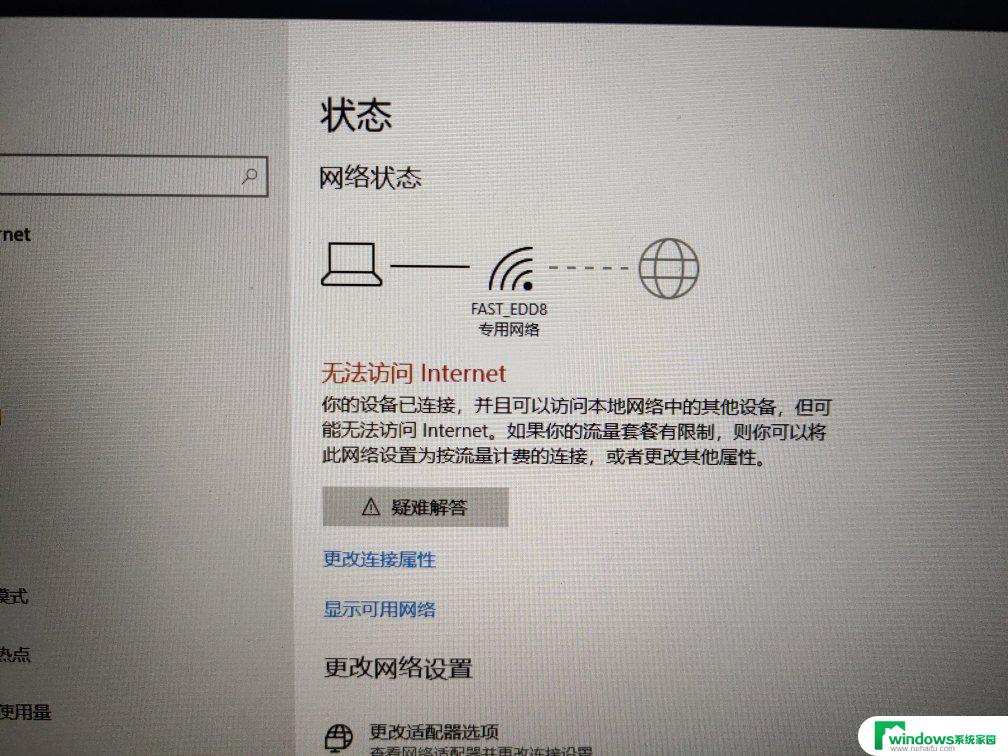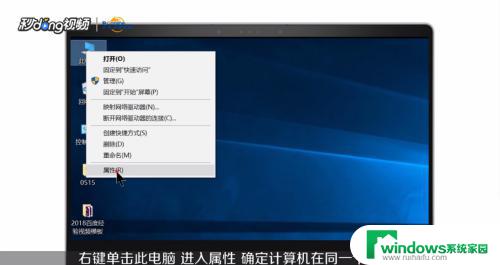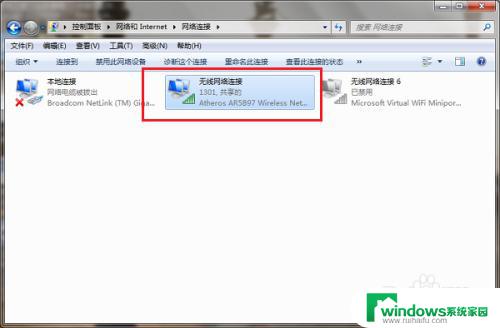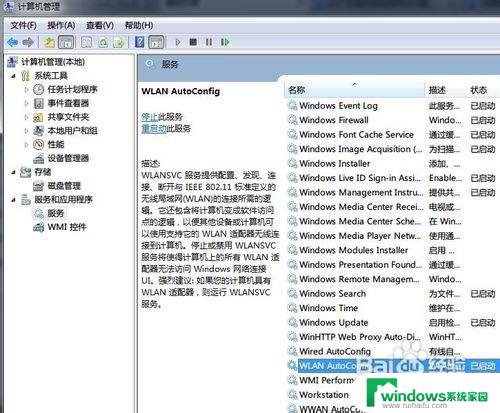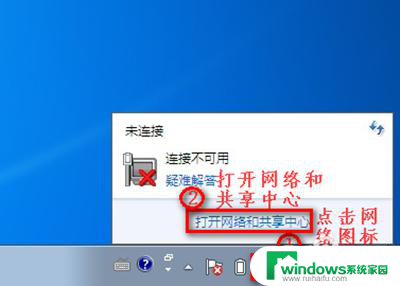网线已连接但无internet访问win7 Win7无Internet访问原因
网线已连接但无internet访问win7,随着科技的不断发展,互联网已经成为人们生活中不可或缺的一部分,有时我们会遇到这样的情况:尽管我们的计算机与网络连接了,但我们却无法访问互联网。特别是在使用Windows 7系统时,这种问题似乎更加常见。为什么会出现Win7无法访问互联网的情况呢?究竟是什么原因导致了这样的问题呢?本文将会为大家揭示其中的奥秘。
方法如下:
1.无internet访问怎么办:
2.1、首先打开IE浏览器,点击工具栏上的工具按钮,然后点击Internet选项。也可以在别的浏览器中打开网络连接选项,只需要切换到IE内核即可。如图所示:
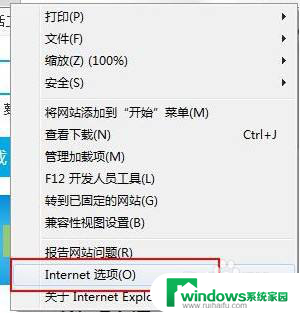
3.2、在选项设置页中,在上方的功能选项标签栏里面。有一个连接的标签,点击连接标签栏,在这里设置网络连接。如图所示:
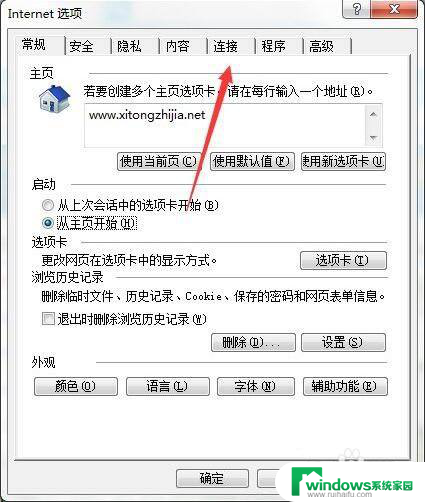
4.3、在连接标签栏中,点击右上角的设置按钮,设置一个新的网络连接。如图所示:
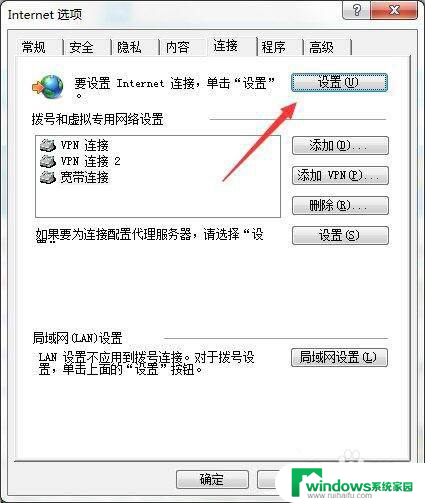
5.4、点击之后,选择创建新的连接。由于我的电脑已经有了网络连接,故下面会有两个连接的选项,如果第一次设置是没有的。如图所示:
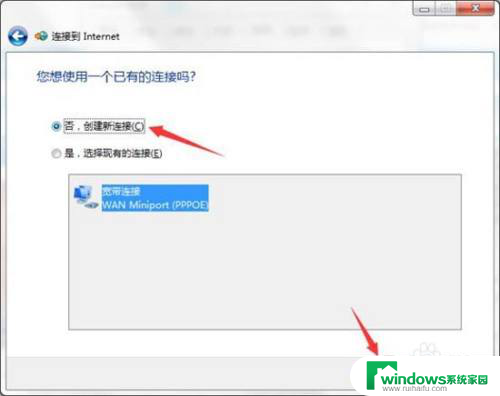
6.5、直接点击这个宽带的按钮,因为只有这一个选项,没有别的选项。点击之后自动跳到下一个页面设置。如图所示:
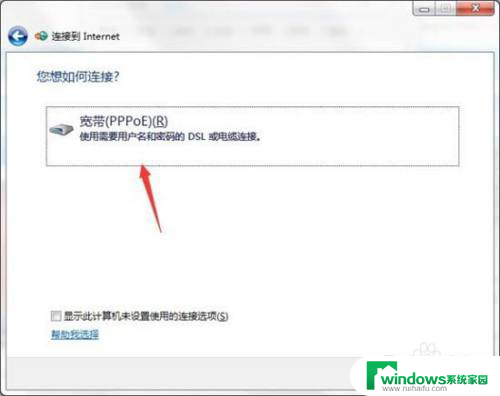
7.6、在输入用户名和密码之后,点击连接按钮,就可以开始连接网络了。如图所示:
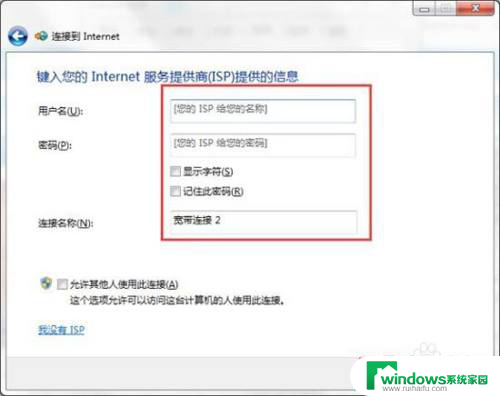
8.以上便是win7无internet访问的解决教程介绍了,如果用户们使用电脑的时候遇到了相同情况。可参考以上方法步骤进行解决哦。
以上是解决Windows 7已连接但无法访问互联网的全部内容,如果您遇到此类问题,请按照本文的方法进行解决,希望本文能帮助到您。